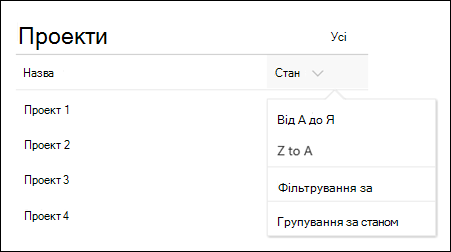Використання веб-частини списку
Applies To
SharePoint Server (випуск за передплатою) SharePoint Server 2019 SharePoint у Microsoft 365 Office для бізнесу Центр адміністрування SharePoint SharePoint з обслуговуванням від 21VianetПід час додавання сучасної сторінки до сайтуможна додавати та настроювати веб-частини, які є складовою частиною сторінки.
У цій статті описано веб-частину "Список", яка дає змогу відобразити на сторінці список зі свого сайту та настроїти власний заголовок, подання та навіть розмір.
Типи списків– це настроювані списки, списки оголошень, списки контактів і списки відстеження питань.
Користувачі можуть переглядати, фільтрувати, сортувати та групувати список або переходити на сторінку списку, клацнувши Переглянути все. Крім того, у веб-частиніможуть відображатися форматовані стовпці, вкладені групи та подання уваги.
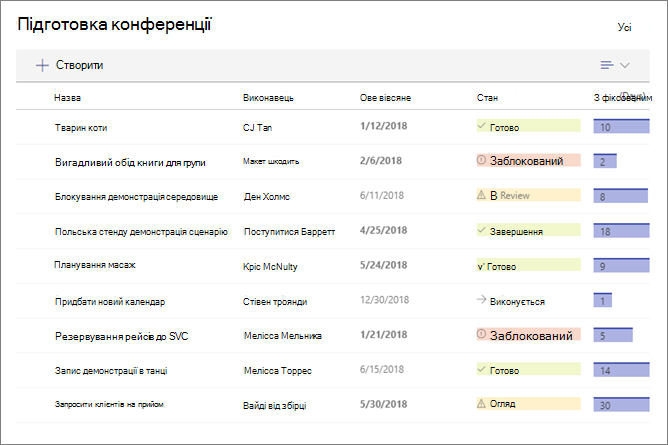
Примітка.: Деякі функції поступово проваджуються для організацій, які прийняли програму "Цільовий випуск". Це означає, що ця функція може ще не відображатися або мати інший вигляд порівняно з описом у довідкових статях.
Додавання списку до сторінки
-
Переконайтеся, що потрібний список доступний на сайті, де розташовано сторінку. Ось як створити список, якщо потрібно.
-
Щоб настроюване подання списку відображалось на сторінці, створіть подання.
-
Перейдіть на сторінку, на яку потрібно додати список.
-
Якщо сторінку ще не відкрито в режимі редагування, натисніть кнопку Редагувати у верхньому правому куті сторінки.
Наведіть вказівник миші вище або нижче наявної веб-частини, і відобразиться рядок з обведеним знаком +, наприклад:

-
Клацніть піктограму+ , а потім виберіть зі списку веб-частин пункт Список.
-
Виберіть список, який потрібно розмістити на сторінці.
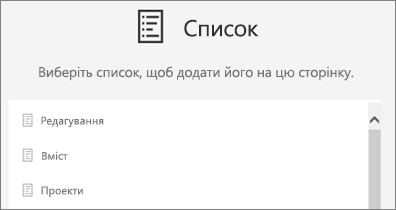
-
Натисніть кнопку Змінити

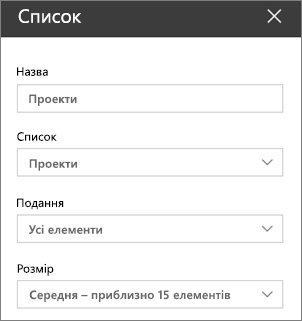
У SharePoint Server 2019 можна змінити заголовок, вибравши та ввівши новий заголовок, а не використовуючи веб-частину "Редагування".
Додавання нових елементів
-
У SharePoint можна додати нові елементи, натиснувши кнопку + Створити у верхній частині списку.
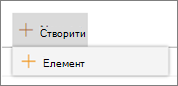
Сортування, фільтрування та групування списку у веб-частині
Наприклад SharePoint у Microsoft 365 можна сортувати, фільтрувати та групувати елементи у веб-частині.
-
Клацніть стрілку вниз поруч із заголовком стовпця, який потрібно відсортувати, відфільтрувати або згрупувати.
-
Виберіть дію, яку потрібно виконати.